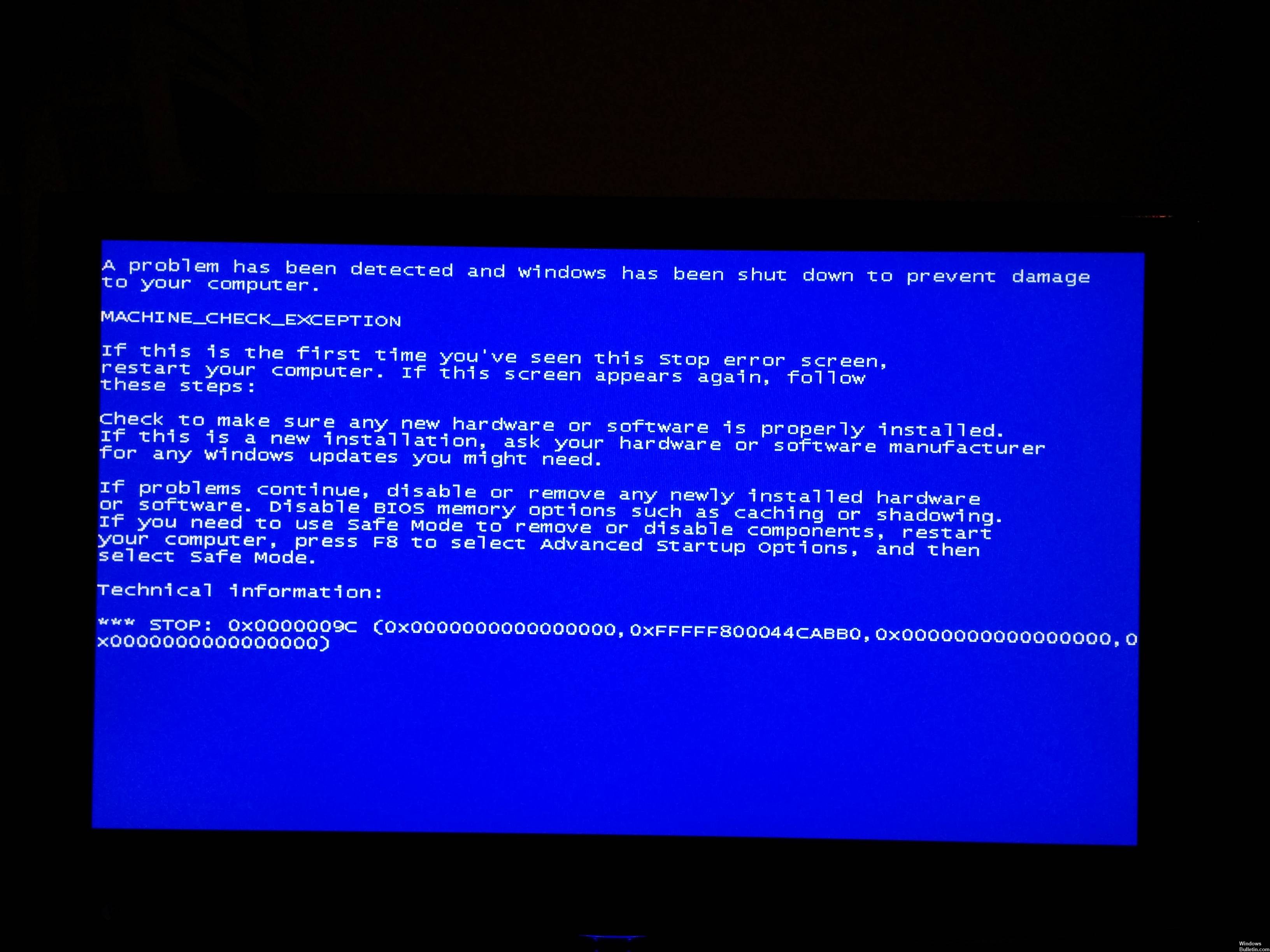Atualizado 2024 abril: Pare de receber mensagens de erro e deixe seu sistema mais lento com nossa ferramenta de otimização. Adquira agora em este link
- Baixe e instale a ferramenta de reparo aqui.
- Deixe-o escanear seu computador.
- A ferramenta irá então consertar seu computador.
Na maioria dos casos, o erro de exceção de verificação da máquina é um erro de hardware, erro de compatibilidade ou problema de driver de baixo nível.
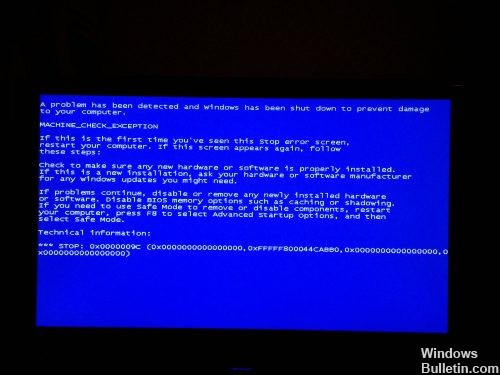
A camada HAL (Windows Hardware Abstraction Layer) é implementada no Hal.dll. O HAL implementa várias funções que são implementadas de maneira diferente por diferentes plataformas de hardware, que neste contexto se referem principalmente ao chipset.
Os drivers podem ser um bug, mas problemas de disco rígido ou antivírus / antispyware / segurança são a principal causa, pois podem forçar um motorista a corromper ou cruzar fronteiras. o driver de video ou algo que afeta seria muito suspeito.
Certifique-se de que os drivers, BIOS e drivers do conjunto de chips de baixo nível sejam atualizados, verificando manualmente com os fabricantes do sistema e do dispositivo.
Execute reparos automáticos

Você pode usar os discos de instalação do Windows 10 / USB para executar um reparo automático criando uma ferramenta de criação de mídia. Use o link abaixo para criar a ferramenta de mídia.
Atualização de abril de 2024:
Agora você pode evitar problemas com o PC usando esta ferramenta, como protegê-lo contra perda de arquivos e malware. Além disso, é uma ótima maneira de otimizar seu computador para obter o máximo desempenho. O programa corrige erros comuns que podem ocorrer em sistemas Windows com facilidade - sem necessidade de horas de solução de problemas quando você tem a solução perfeita ao seu alcance:
- Passo 1: Baixar Ferramenta de Reparo e Otimização de PC (Windows 10, 8, 7, XP e Vista - Certificado Microsoft Gold).
- Passo 2: clique em “Iniciar digitalização”Para localizar os problemas do registro do Windows que podem estar causando problemas no PC.
- Passo 3: clique em “Reparar tudo”Para corrigir todos os problemas.
Execute o reparo automático:
- Quando o computador iniciar, espere até que o logotipo do fabricante tenha habilitado a opção do menu de inicialização, geralmente F12.
- O botão do menu iniciar pode diferir de um fabricante para outro. Se você não conseguir encontrar o botão do menu Iniciar, consulte o manual do usuário.
- Reinicie o computador quando o logotipo do fabricante aparecer, pressione o botão de opção do menu de inicialização para acessar o menu de inicialização e mude a opção de inicialização para um CD-ROM.
- Depois de iniciar o computador com o DVD do Windows 8 ou o disco de reparo do sistema, uma tela preta com o texto cinza “Pressione qualquer botão para inicializar do CD ou DVD” aparece. Pressione qualquer tecla.
- escolha a hora certa e o tipo de teclado.
- Clique em Reparar computador no canto inferior esquerdo.
- Clique em solução de problemas, clique em Avançado e, em seguida, clique em Reparação automática.
Desativando a tecnologia Intel SpeedStep no BIOS
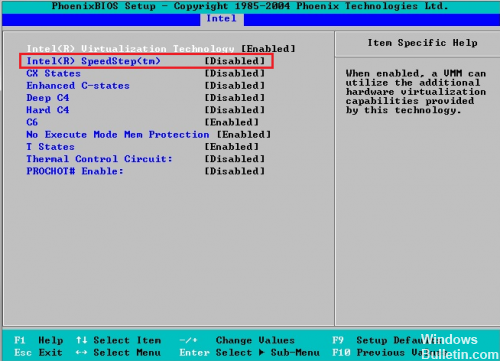
Poucos usuários relataram que a desativação da tecnologia Intel SpeedStep no BIOS corrige esse problema, então você deve tentar. Antes de entrar no BIOS, verifique se o manual da sua placa-mãe contém instruções detalhadas sobre como entrar no BIOS e desativar esse recurso.
Sempre verifique o Gerenciador de Dispositivos

para garantir que a versão que você está instalando seja realmente exibida. Isso ocorre porque alguns drivers são redefinidos antes da última instalação (especialmente os drivers de som), então instale um driver - reinicie - verifique se ele está instalado e repita se necessário.
Verificando a seqüência de inicialização no BIOS
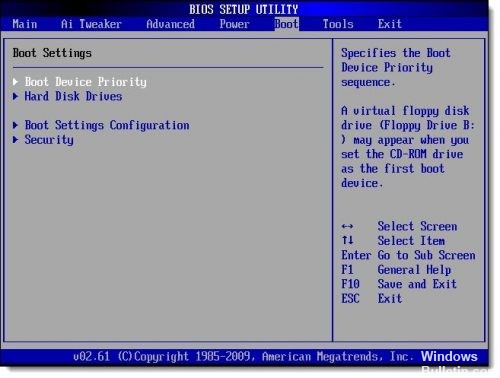
Se o BIOS estiver configurado para listar primeiro um disco rígido diferente daquele no qual a cópia do Windows está instalada na ordem de inicialização, esse pode ser o problema.
Nota: Se você instalou recentemente um disco rígido interno, conectou um disco rígido externo, fez alterações no BIOS ou atualizou seu BIOS, certifique-se de dar o peso correto!
https://rog.asus.com/forum/archive/index.php/t-57174.html
Dica do especialista: Esta ferramenta de reparo verifica os repositórios e substitui arquivos corrompidos ou ausentes se nenhum desses métodos funcionar. Funciona bem na maioria dos casos em que o problema é devido à corrupção do sistema. Essa ferramenta também otimizará seu sistema para maximizar o desempenho. Pode ser baixado por Clicando aqui

CCNA, Desenvolvedor da Web, Solucionador de problemas do PC
Eu sou um entusiasta de computador e pratico profissional de TI. Eu tenho anos de experiência atrás de mim em programação de computadores, solução de problemas de hardware e reparo. Eu me especializei em Desenvolvimento Web e Design de Banco de Dados. Eu também tenho uma certificação CCNA para Design de Rede e Solução de Problemas.